Advertisements
Advertisements
HeyRiad.com – Android Lollipop memiliki banyak fitur dan kemampuan yang terbilang lebih canggih dari versi sebelumnya. Android OS yang mulai diluncurkan secara resmi pada bulan oktober lalu ini sudah bisa kita rasakan dengan melakukan update ke versi ini. Memang pada beberapa produk Smartphone dan Tablet dari beberapa produsen anda masih harus menunggu untuk mendapat giliran secara resmi. Beberapa produk yang sudah bisa merasakan fitur dan kinerja baru dari Andorid 5.0 Lollipop adalah produk yang telah dibuat oleh Google Nexus dan Motorolla.
Ada satu hal lagi yang menarik, Google telah menambah dan memperkenalkan fitur baru pada Android 5.0 Lollipo yang disebut dengan Sreen Pinning. Ini merupakan fitur yang sangat berguna dan penting. Terutama bagi anda yang sering Smartphone dan Tablet nya digunakan oleh andak-anak atau dipinjam oleh teman. Bisa saja, hal ini untuk menghindari terjadinya salah tap terhadap fungsi dari aplikasi yang terpasang di Android Lollipop. Lalu apa sih screen pinning dalam artian yang sebenarnya?
Bagaimana mudah bukan? Itulah cara mengunci aplikasi dengan menggunakan Screen Pinning atau pin pada Tablet atau Smartphone yang sudah terpasang sistem operasi Android 5.0 Lollipop.
Ada satu hal lagi yang menarik, Google telah menambah dan memperkenalkan fitur baru pada Android 5.0 Lollipo yang disebut dengan Sreen Pinning. Ini merupakan fitur yang sangat berguna dan penting. Terutama bagi anda yang sering Smartphone dan Tablet nya digunakan oleh andak-anak atau dipinjam oleh teman. Bisa saja, hal ini untuk menghindari terjadinya salah tap terhadap fungsi dari aplikasi yang terpasang di Android Lollipop. Lalu apa sih screen pinning dalam artian yang sebenarnya?
Cara Menggunakan Sreen Pinning Di Android Lollipop
Screen Pinning bisa kita gunakan untuk melakukan “pin” terhadap semua jenis aplikasi atau game yang ingin kita kunci. Sebagai contoh, anak anda meminjam Tablet atau Smartphone yang biasa anda gunakan untuk bermain game. Disisi lain, anda khawatir jika ia akan membuka browser lalu berselancar di internet. Dengan fitur Pin ini, maka anda bisa mengunci aplikasi atau game seperti Andry Birds agar dia benar-benar hanya bermain game dan tidak merambah ke aplikasi lain didalamnya. Lalu bagaimana cara mengunci aplikasi dengan fitur ini?- Langkah pertama yang harus kita lakukan adalah mengaktifkan fitur ini. Tap Setting » Security » Screen Pinning kemudian tap agar menjadi On. Hal lain yang perlu anda perhatikan, setiap produk entah itu dari Samsung, LG, Motorolla, Oppo, Asus dan yang lainnya menyimpan fitur Security dalam lokasi yang berbeda-beda. Tetapi pada intinya kita harus menemukan pengaturan Security.
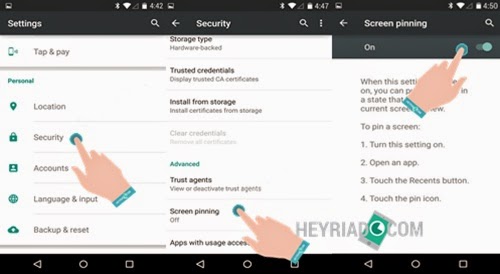
- Setelah kita berhasi mengaktifkannya, saatnya kita mencari aplikasi yang ingin kita kunci. Ini merupakan hal penting, sebelum kita mengunci sebuah aplikasi atau game, pertama kita harus membuka game atau aplikasi tersebut terlebih dahulu. Sebagai contoh jika anda ingin mengunci Goolgle chrome, buka aplikasi tersebut selama beberapa detik kemudian tutup. Selanjutnya kita menuju ke home screen lalu tap tombol Recent maka disudut bawah pada aplikasi chrome tersebut akan muncul icon Pin. Tap icon tersebut maka nantinya akan muncul pop up seperti gambar dibawah. Pilihannya kita bisa menggunakan PIN (angka) sebagai password atau cukup hanya melakukan tap pada tombol Start maka aplikasi tersebut akan terkunci dan hanya akan menampilkan aplikasi itu saja.
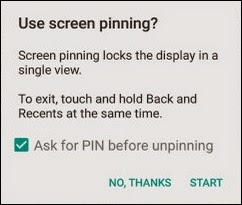
- Lalu bagaimana cara Unpin aplikasi tersebut? Setelah kita mengunci dan ingin mengembalikkan ke pengaturan sebelumnya caranya sangat mudah. Tap lalu tahan tombol Back dan Recents secara bersamaan maka aplikasi yang tadinya terkunci dengan Screen Pinning akan kembali normal.

Bagaimana mudah bukan? Itulah cara mengunci aplikasi dengan menggunakan Screen Pinning atau pin pada Tablet atau Smartphone yang sudah terpasang sistem operasi Android 5.0 Lollipop.
Komentar